II этап работы – создание ассоциативного чертежа
Ноября 2020; Группа 10-КС; ИКГ
Практическое занятие № 25
Тема: Построение чертежа вала с выполнением сечений
Цель: выполнение вынесенных сечений при помощи инструментальных команд.
Вид занятия практическое
Тип занятия занятие контроля знаний, умений и навыков
Форма проведения Фронтальная, индивидуальная
Методы занятия выполнение практических заданий
Литература:
1. Боголюбов С.К. Инженерная графика / С.К.Боголюбов. – М: изд. Машиностроение, 2007 г.
2. Хаскин А. М. Черчение / А. М. Хаскин – 4-е изд., перераб. и доп. – К.: Вища шк. Головное изд-во, 1985.-447с.
ЗАДАНИЕ:
1. Изучить правила построения сечений (страницы 199-208 учебник Хаскин А.М. «Черчение»)
2. Выполнить деталь, чертеж и сечения в КОМПАС.
Файл чертежа присылать в личном сообщении ВК: https://vk.com/id578016066..
Для максимальной оценки задание прислать до 24.11 включительно.
Практическая работа 25
Построение чертежа вала с выполнением сечений
Цель работы – выполнение вынесенных сечений при помощи инструментальных команд.
ПЛАН РАБОТЫ
1 Анализ формы чертежа.
2 Определение размеров поверхностей
3 Создание 3D – модели.
4 Выполнение ассоциативного чертежа
5 Выполнение сечений
6 Простановка размеров
7 Вставка изображения вала
8 Заполнение основной надписи
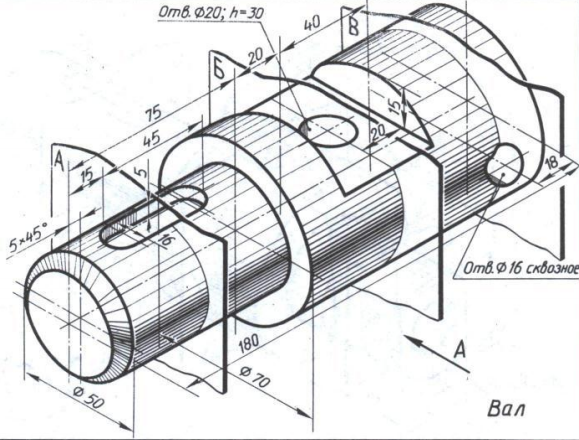
Создание 3D –модели детали
1. Файл - создать – деталь.
|
|
|
2. Выбрать ориентацию – Изометрия XYZ.
3. В панели Дерево модели - выбрать начало координат- активировать плоскость XY.
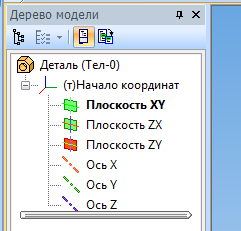
4. Включить режим ЭСКИЗ. Для построения вала воспользуемся операцией вращения. Чтобы ее использовать, необходимо провести ось вращения и выполнить контур вала.
(Если есть: Включить режим ОРТОГОНАЛЬНОЕ ЧЕРЧЕНИЕ.)
В компактной панели выбрать – ГЕОМЕТРИЯ. На панели Геометрия – сделать активной команду ОТРЕЗОК. В панели свойств – задать стиль линии - ОСЕВАЯ, провести линию горизонтально через центр координат. Выбрать стиль линии - ОСНОВНАЯ и последовательно отложить отрезки в соответствии с заданием: 25 - вертикально, 75- горизонтально, 10 – вертикально, 105 – горизонтально, 35-вертикально. Закрыть режим ЭСКИЗ, щелкнув по ярлыку левой кнопкой мыши.
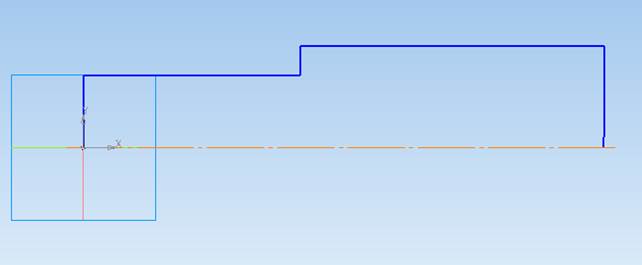
5. В компактной панели выбрать - РЕДАКТИРОВАНИЕ ДЕТАЛИ. На инструментальной панели найти окно ОПЕРАЦИЯ ВЫДАВЛИВАНИЯ, нажать левой кнопкой на ярлык, и когда панель раскроется выбрать ОПЕРАЦИЯ ВРАЩЕНИЯ. Появится фантомное изображения вала. Для сохранения результата нажать СОЗДАТЬ ОБЪЕКТ.
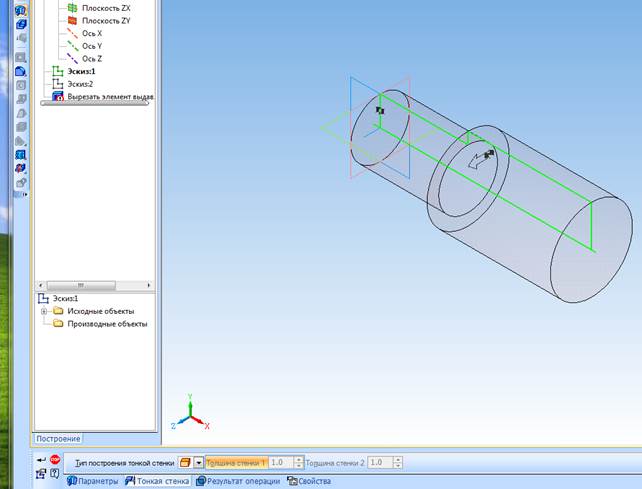
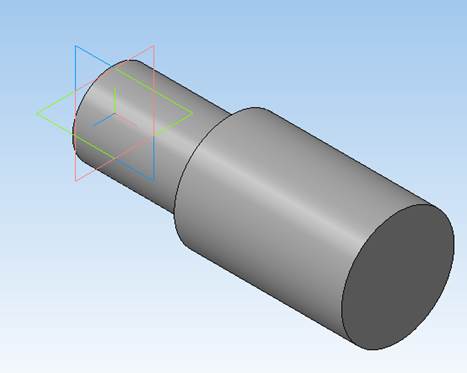
6. Следующий этап создания вала – выполнение горизонтального выреза. Для этого на панели Дерево модели выберем - начало координат - и активируем плоскость XY
|
|
|
7. Войти в режим ЭСКИЗ. При помощи вспомогательных прямых зададим параметра выреза. Используя команду, НЕПРЕРЫВНЫЙ ВВОД ОБЪЕКТА построим контур прямоугольника. Выйти из режима ЭСКИЗ.
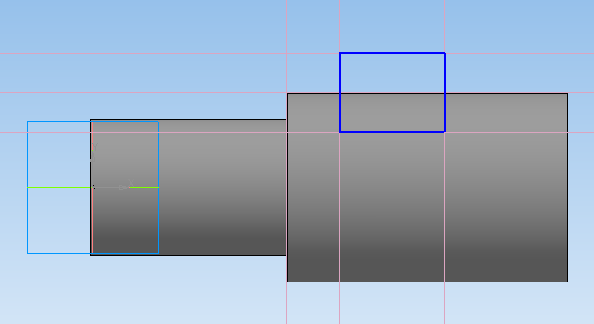 8. Выбрать на компактной панели РЕДАКТИРОВАНИЕ ДЕТАЛИ - ВЫРЕЗАТЬ ВЫДАВЛИВАНИЕМ. На панели свойств - задать следующие параметры: средняя плоскость, на расстоянии, и увеличить расстояние выреза визуально.
8. Выбрать на компактной панели РЕДАКТИРОВАНИЕ ДЕТАЛИ - ВЫРЕЗАТЬ ВЫДАВЛИВАНИЕМ. На панели свойств - задать следующие параметры: средняя плоскость, на расстоянии, и увеличить расстояние выреза визуально.
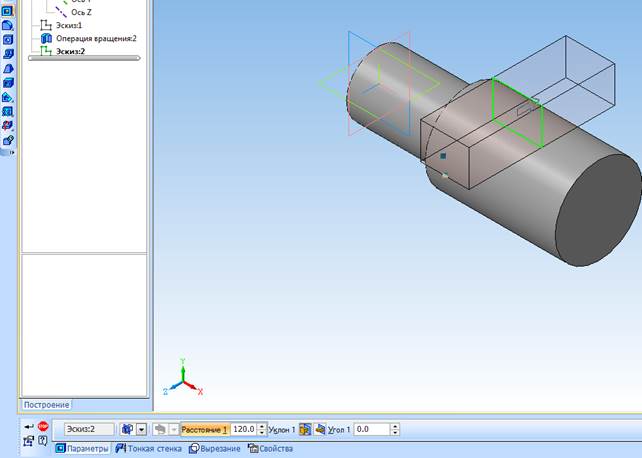
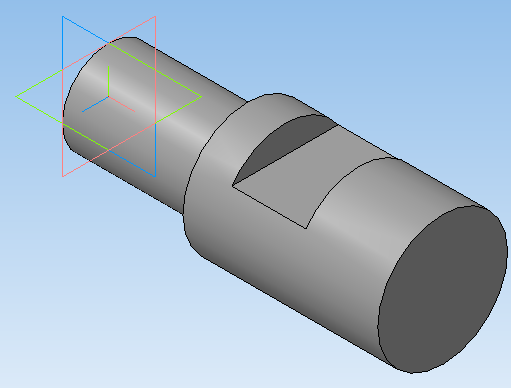
9. На следующем этапе построим сквозное отверстие. Для этого на панели Дерево модели выберем - начало координат - и активируем плоскость XY. Выбрать режим ЭСКИЗ. При помощи вспомогательных прямых зададим положение отверстия. Командой ОКРУЖНОСТЬ выполним окружность диаметром 16 мм. В РЕДАКТИРОВАНИИ ДЕТАЛИ выбрать ВЫРЕЗАТЬ ВЫДАВЛИВАНИЕМ. Также как в предыдущем случае выбрать среднюю плоскость, на расстоянии.
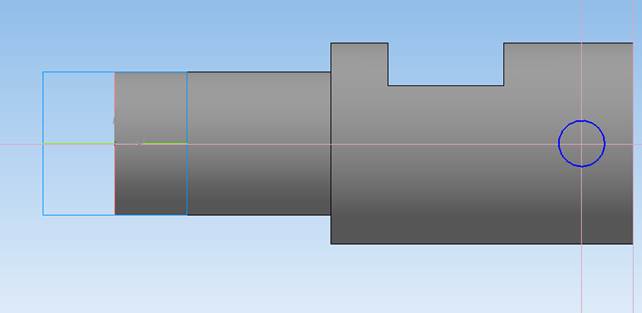

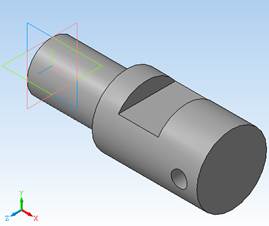
10. Вырежем на горизонтальной площадке вала отверстие диаметром 20мм, глубиной 30 мм. Для этого сделаем активной горизонтальную плоскость вала, щелкнув по ней левой кнопкой мыши. Войдем в режим ЭСКИЗ. Определим положение отверстия при помощи вспомогательных прямых, выполним контур отверстия.

11. Выйти из режима ЭСКИЗ. В РЕДАКТИРОВАНИЕ ДЕТАЛИ выбрать команду ВЫРЕЗАТЬ ВЫДАВЛИВАНИЕМ. На панели свойств задать направление выреза, расстояние. Завершить операцию, щелкнув по значку СОЗДАТЬ ОБЪЕКТ.
|
|
|
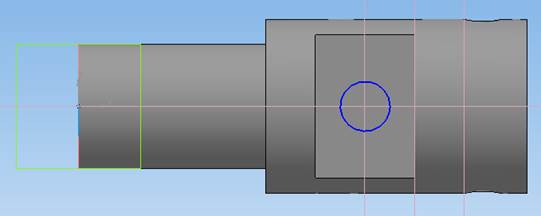

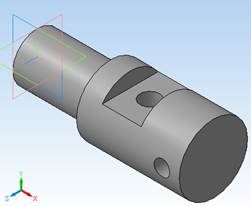
12. Для выполнения шпоночного паза необходимо построение вспомогательной плоскости. В дереве чертежа выбрать горизонтальную плоскость ZX.

На компактной панели выбрать команду ВСПОМОГАТЕЛЬНАЯ ГЕОМЕТРИЯ, в раскрывшейся инструментальной панели – СМЕЩЕННАЯ ПЛОСКОСТЬ. На панели свойств задать расстояние равное радиусу вала, на котором находится шпоночный паз-25 мм. Завершить операцию, щелкнув по значку СОЗДАТЬ ОБЪЕКТ.
13. В дереве модели сделать активной смещенную плоскость, войти в режим ЭСКИЗ.
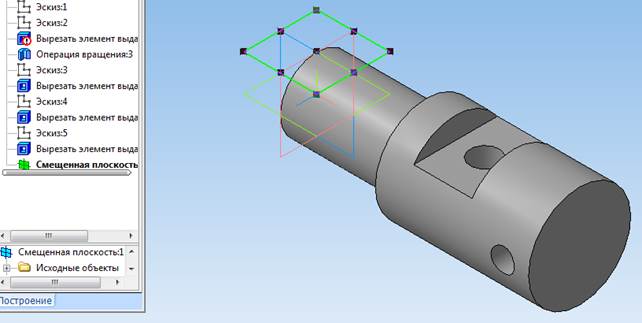
При помощи вспомогательных линий задать размеры паза. Используя команду
НЕПРЕРЫВНЫЙ ВВОД ОБЪЕКТА, обвести прямоугольный контур паза. Командой СКРУГЛЕНИЕ, задав радиус 8 мм, завершить построение эскиза.
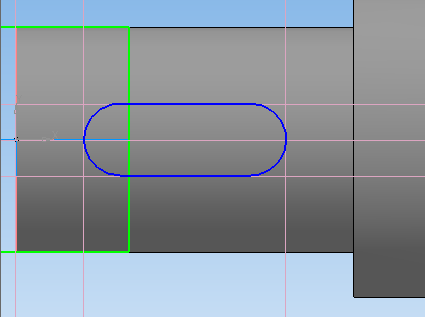
14. Выйти из режима ЭСКИЗ. Выбрать команду ВЫРЕЗАТЬ ВЫДАВЛИВАНИЕМ, задать расстояние 5 мм, вырезать паз.

15. Для того, чтобы срезать фаску, сделаем активной левую кромку цилиндра. Выберем команду ФАСКА, На панели свойств зададим размер фаски – 5 мм, стандартный угол -45 градусов.
|
|
|
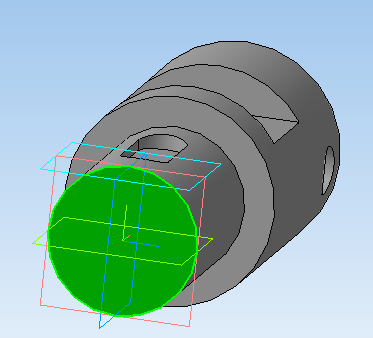


16. Сохранить чертеж. СОХРАНИТЬ КАК – сохраняем чертеж в Компасе.
Если позволяет версия, то также сохраним чертеж в программе BMP или PNG.
II этап работы – создание ассоциативного чертежа
17. Создать новый чертеж. Формат А3, горизонтальный. В компактной панели выбрать - ВИДЫ - СТАНДАРТНЫЕ В панели свойств – окно СХЕМА, оставляем, показанный на в схеме, главный вид.
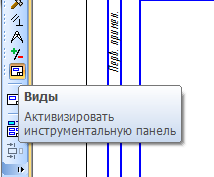


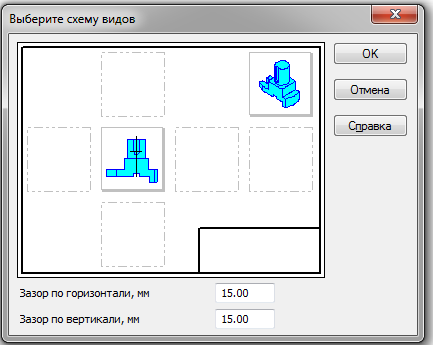
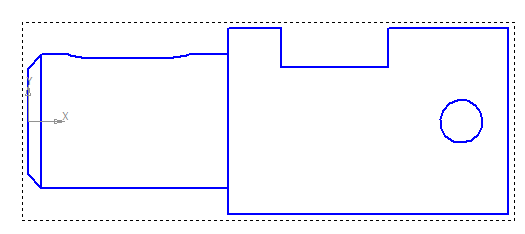
18. Для построения сечений не надо разрушать вид. Вид должен быть активным. Необходимо выбрать на компактной панели ОБОЗНАЧЕНИЯ. – ЛИНИЯ РАЗРЕЗА. Щелкнуть по предполагаемым местам рассечения детали, на панели свойств отключить проекционную связь, выбрать сечение. Получившуюся фигуру установить в нужном месте.
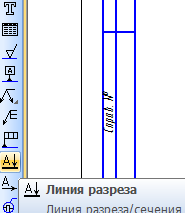
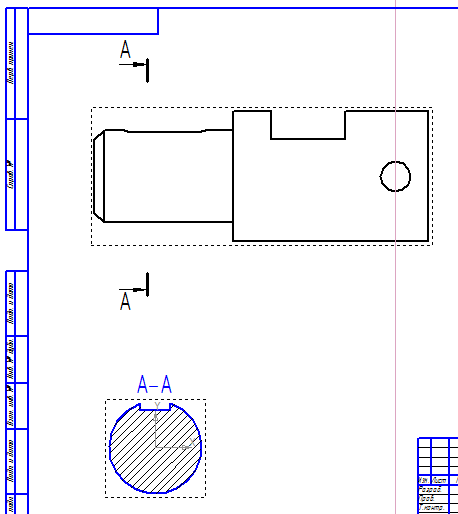
Для создания разреза необходимо, чтобы активным был соответствующий вид!
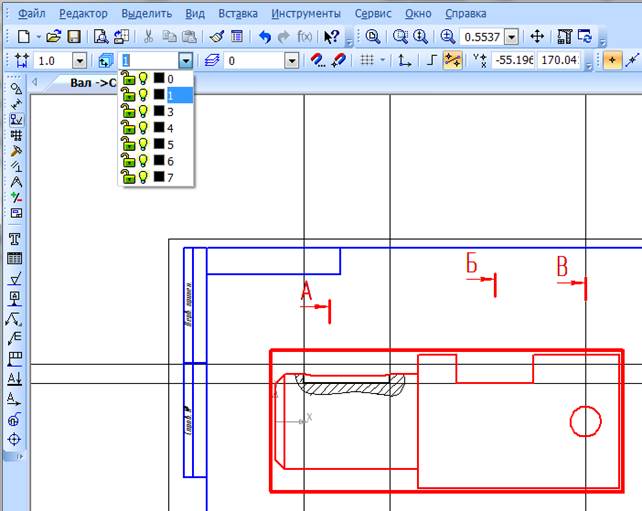
19. Для изображения шпоночного паза, построить местный разрез, используя команду отрезок, кривые Безье, штриховка (ручное рисование границ).
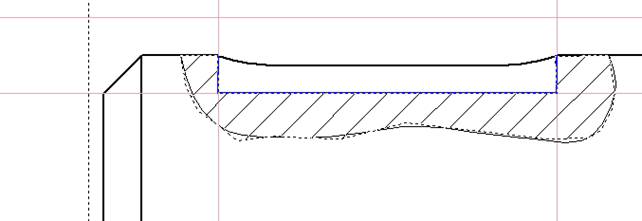
20. Проведем осевые линии и недостающие линии контура на сечениях и виде. Перед каждым построением делам вид активным, нажимая на панели на ярлык – сделать вид текущим.

21. Поставим размеры. Для этого используем команды – РАЗМЕРЫ - ЛИНЕЙНЫЕ РАЗМЕРЫ, АВТОРАЗМЕР. При необходимости корректируем размерные числа, отключая допуск размера, и вставляя знак диаметра перед размерным числом.
22. Заполнить основную надпись чертежа. Сохранить чертеж.
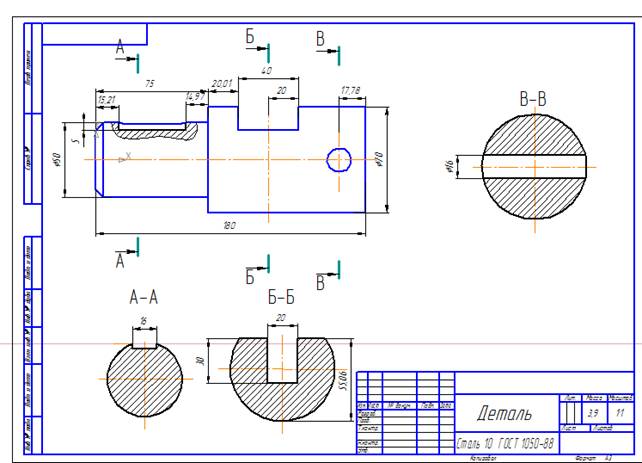
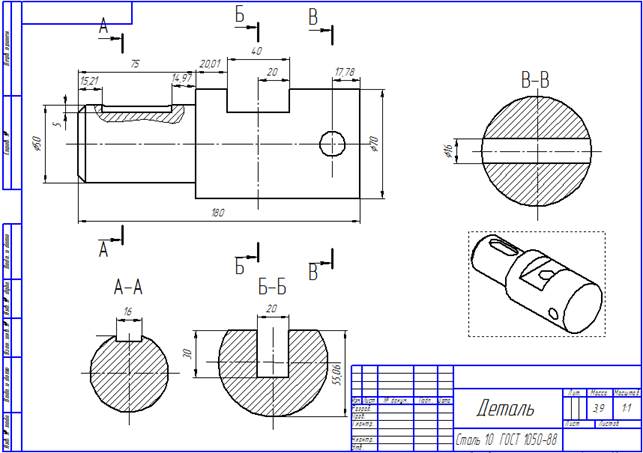
Дата добавления: 2021-01-21; просмотров: 212; Мы поможем в написании вашей работы! |

Мы поможем в написании ваших работ!
